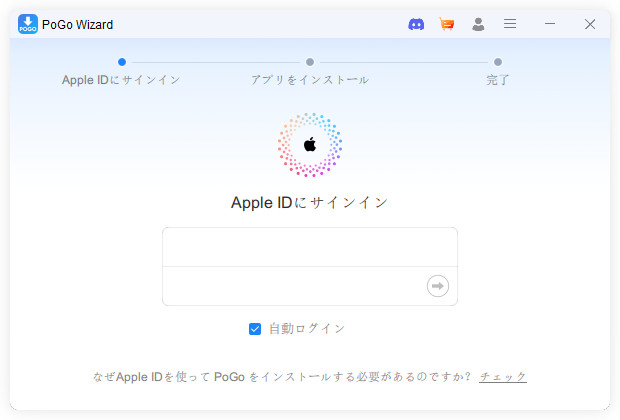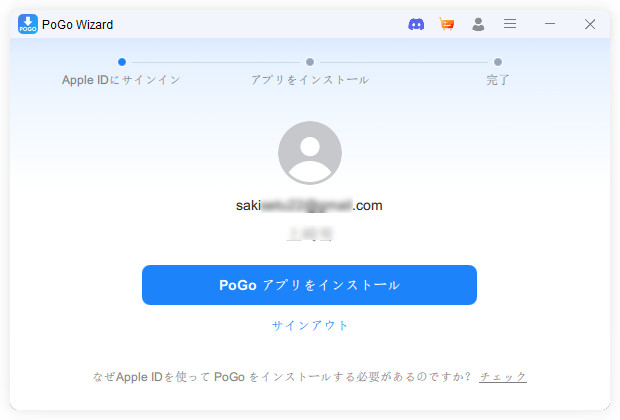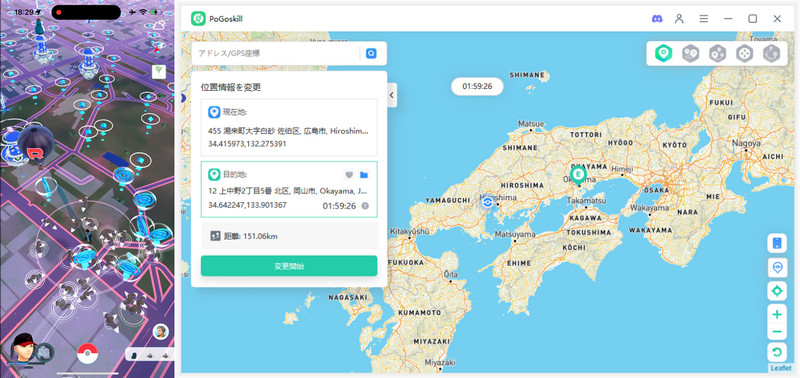PoGo Wizardが機能しない: 修正方法と禁止回避
PoGo Wizard でリソース不足、禁止、スプーフィング中に位置 12 を検出できませんでしたなどの問題に遭遇していませんか? あなただけではありません。この記事では、PoGo Wizard が機能しない問題を修正するための一般的な問題と解決策を紹介し、禁止のリスクを軽減してゲームを楽しみ続けるためのヒントを紹介します。
パート1、 PoGo Wizardが機能しない原因を徹底解説
PoGo Wizard は、位置情報偽装などの機能を求めポケモンGO プレイヤーの間で人気のツールです。ポケモンGOを楽しく遊んで、ポケモンGO「位置情報を取得できません(12)」エラーを解決するために、PoGo Wizard は PoGoskillによって開発されました。
PoGo Wizard を使用すると、プレイヤーは頻繁に位置情報関連の問題に遭遇することなく、よりスムーズなゲームプレイ体験を楽しむことができます。両方のツールの機能を組み合わせることで、ユーザーはゲームを効率的に操作し、位置検出エラーによる中断を最小限に抑えることができます。
なぜPoGo Wizardが機能しないのか?
PoGo Wizard が機能せず、Pokémon GO から禁止される可能性がある理由はいくつかあります。iOS 18 に関連するこれらの問題を理解することで、プレイヤーはこの問題を解決し、将来同様の状況を防ぐことができます。
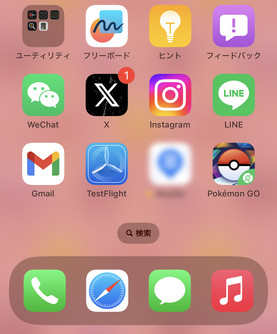
- 過度の使用:ポケモンGOで位置情報を変更することでゲームプレイが向上する一方、過度または頻繁な使用はポケモンGOのセキュリティ対策の注意を引く可能性があり、banされるリスクが高まります。
- アプリの干渉:PoGo Wizardは、自己署名されたインストールパッケージが3つ未満のApple IDを必要とします。この制限を超えると、PoGo Wizardが動作しなくなります。
- デバイスの互換性:一部のデバイスはPoGo Wizardに対応していないため、機能に問題が生じることがあります。
- アプリデータの破損:蓄積されたキャッシュやデータがアプリの機能を妨げ、不適切に動作させることがあります。
これらの理由から、プレイヤーはPoGo Wizardを使用する際にアカウントバンの可能性を減らすためにこれらの要因に対処することを検討すべきです。
パート2、PoGo Wizardが機能しない場合まとめとその解決策
ポケモンGOの体験を向上させるために、位置情報を偽装できるPoGo Wizardは優れたツールですが、ユーザーはさまざまな課題に直面することがあります。以下の手順に従うことで、一般的な問題を解決し、スムーズなゲームプレイを楽しむことができます。
問題1、PoGo Wizardのインストール失敗
PoGo Wizardのインストール中に「インストール失敗」や「50%で停止」といった問題が発生している場合、以下の手順を試してください。
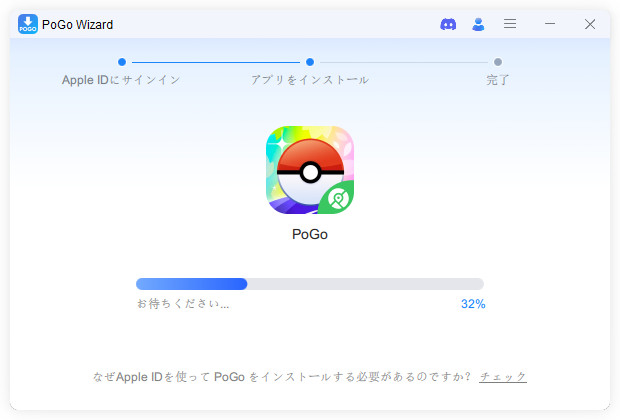
- 異なるApple IDでPoGo Wizardに再ログインする
- デバイス上の自己署名アプリを削除する
- PoGo Wizardを再インストールする
- ネットワークを変更する
PoGo Wizardが自己署名アプリの制限を超えて動作しない場合は、別のApple IDでログインしてみてください。これにより、自己署名アプリの制限に関連する問題なくアプリを引き続き使用できるようになります。
自己署名アプリは通常、App Storeではなく開発者プロファイルを介してインストールされます。削除するには、ホーム画面に移動し、アプリアイコンをタップして保持し、アイコンが揺れたら「X」をタップして削除します。次に、「設定」>「一般」>「プロファイル」に移動し、これらのアプリに関連する不要な開発者プロファイルを削除します。
デバイスのホーム画面に移動し、PoGo Wizardアプリアイコンをタップして保持し、アイコンが揺れたら左上隅の「X」をタップして削除します。その後、PoGo Wizardをダウンロードして再インストールします。
「設定」>「Wi-Fi」に移動し、現在のネットワークの隣にある青い「i」をタップします。次に、「このネットワークを忘れる」をタップします。別のWi-Fiネットワークに接続するか、携帯データを使用してみてください。
これらの手順に従うことで、ほとんどのインストール問題を解決できるはずです。
問題2、PoGoSkillとPoGo Wizardの互換性
PoGoSkillとPoGo Wizardの互換性の問題を解決するために、特にiOS 18で、両方のアプリケーションを最新バージョンに更新することをお勧めします。最新のPoGo WizardとPoGoSkilを使用することで、潜在的なエラーを回避できます。
問題3、PoGo Wizard でジムとポケストップが見つからない
ポケモンGOをバージョン 0.325.1 以降にアップデートした後にジムやポケストップが表示されなくなる場合は、次の手順を試してください。
問題4、PoGoskillがリソースを読み込めない
「PoGoskill がリソースの読み込みに失敗しました」というエラーが発生すると、ゲームプレイが中断される可能性があります。この問題を解決し、将来の問題を防ぐには、PoGoskill を最新バージョンに更新してください。
ソフトウェアを最新の状態に保つことは、最適なパフォーマンスとバグ修正に不可欠です。最新バージョンの PoGoskill (現在は V1.2.0) を使用していることを確認してください。古いソフトウェアは互換性の問題を引き起こし、機能を妨げる可能性があります。
この簡単な手順を実行することで、PoGoskill の安定性を大幅に向上させ、ポケモンGO との統合を強化できます。
問題5、PoGo Wizard Apple IDログイン失敗
PoGo Wizardでログインの問題が発生し、アカウントの有効化ができなくなる場合があります。この問題が発生すると、不足しているファイルを置き換える必要が生じることがよくあります。「サインインできません」というエラーを解決するには、サポートセンターに連絡して、必要なファイル「libiTunesApi.dylib」および「libiTunesGsaPro.dylib」をリクエストしてください。
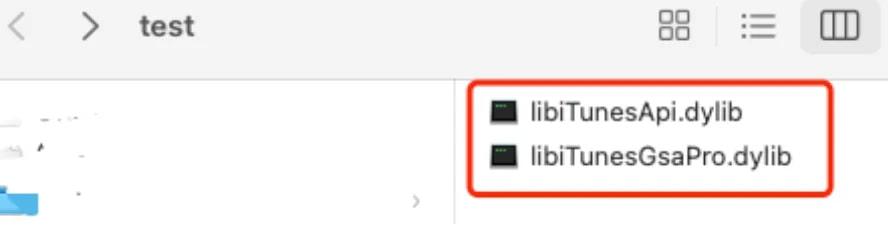
問題6、PoGo Wizard によるポケモンフラッシュバック
PoGo Wizard の使用中にポケモンフラッシュバックの問題が発生する場合は、新しい Apple ID を使用してアプリを再インストールすると問題が解決する可能性があります。これにより、潜在的な互換性の問題が解決され、PoGo Wizard が再び正常に動作するようになります。
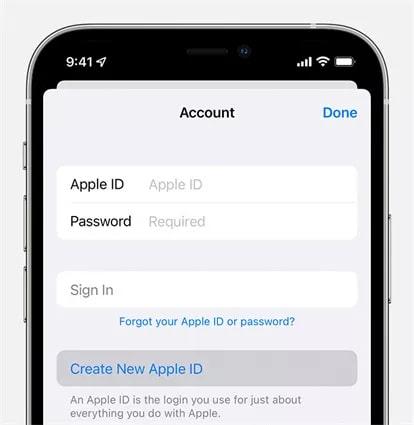
パート3、 バレずに位置情報を偽装する裏ワザ―PoGo Wizard
PoGo Wizardは無料でポケモンGO位置情報を変更できる最新なツールです。今ポケモンGO「位置情報を取得できません(12)」エラーを解決し、iOS18でも利用できます。PoGo Wizardは歩かなくてポケモンGOの位置を簡単に偽装できます。
-
Step 1PoGo WizardをPCにダウンロードしから起動して、自分のApple IDでサインインします。

-
Step 2「PoGoをインストール」をクリックして、インストールした後、PoGo Wizard画面の指示に従います。

-
Step 3公式からPoGoskillをPCにインストールして、「開始」をクリックして画面の指示に従います。ワンクリックで自分の位置情報を変更できます。

パート4、PoGo Wizardに関するよくある質問
PoGo Wizard は安定しており、位置偽装のためにインストールしても信頼できますか?
PoGo WizardをPoGoskillと組み合わせて使用すると、ポケモンGo でバレずに位置情報を変更し、ポケモンGOで位置を偽装するための安定した信頼性の高いツールを提供できます。
PoGo Wizard は自動キャッチをサポートできますか?
いいえ、PoGo Wizard は自動捕獲機能を提供していません。主な機能は、Pokemon Go の GPS 位置偽装と関連機能をサポートしてゲームプレイを強化することです。
PoGo Wizard の最新バージョンをダウンロードするためのリンクがある場合、PoGo Wizard の新しいリンクとライセンスが必要ですか?
はい、古いバージョンを使用していた場合は、PoGo Wizard をダウンロードするための新しいリンクとライセンスが必要になります。これにより、最新の機能とバグ修正を含む、システムと互換性のある最新バージョンが確実に提供されます。
iOS 17/iOS 18 で iPhone開発者モードが表示されない場合はどうすればいいですか?
iPhone または iPad に開発者モードオプションが表示されない場合は、USB 経由でXcode がインストールされているMac にデバイスを接続します。Xcode を開き、「Window」メニューに移動して、「デバイスとシミュレータ」を選択します。
リストからデバイスを選択し、iPhone または iPad で 「設定」> 「プライバシーとセキュリティ」 を確認します。それでも開発者モードが表示されない場合は、両方のデバイスを再起動して、iOS とXcodeが最新バージョンであることを確認してください。
まとめ
ポゴウィザードの問題を克服することは、ポケモンGOを完全に楽しむための鍵です。バンされるや不具合などの一般的な問題を理解することで、プレイヤーはスムーズに位置情報を変更できます。持続的な問題が発生する場合は、公式サーバーの支援を求めることをお勧めします。これらのガイドに従うことで、プレイヤーはポケモンGOの体験を最適化PoGo Wizardの機能を最大限に活用できます。